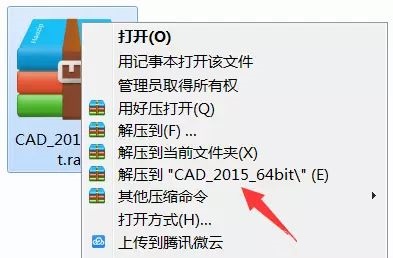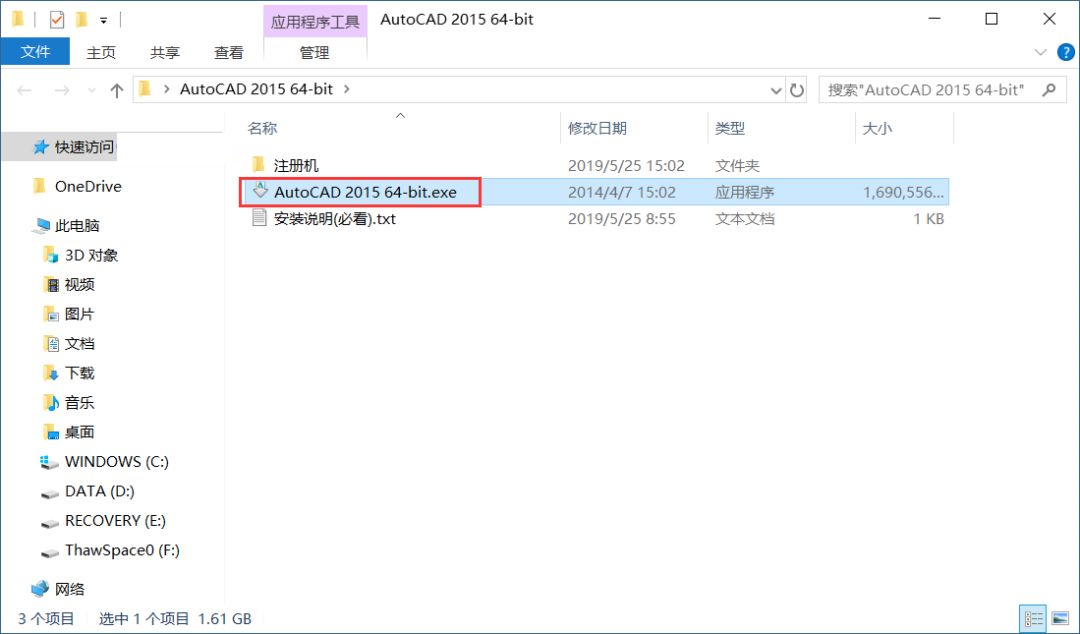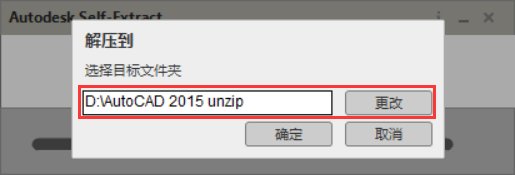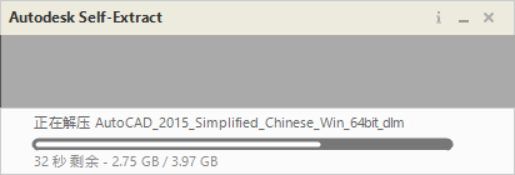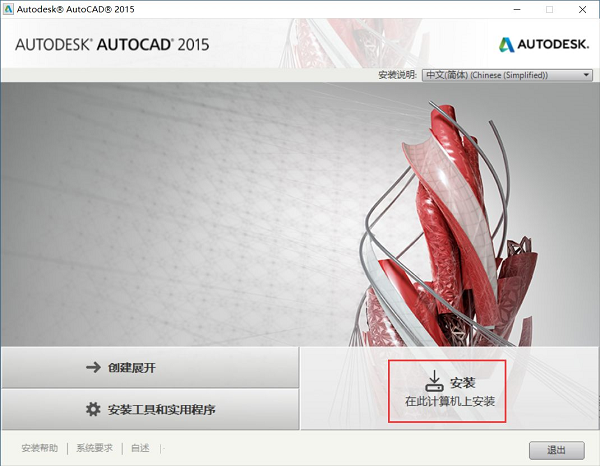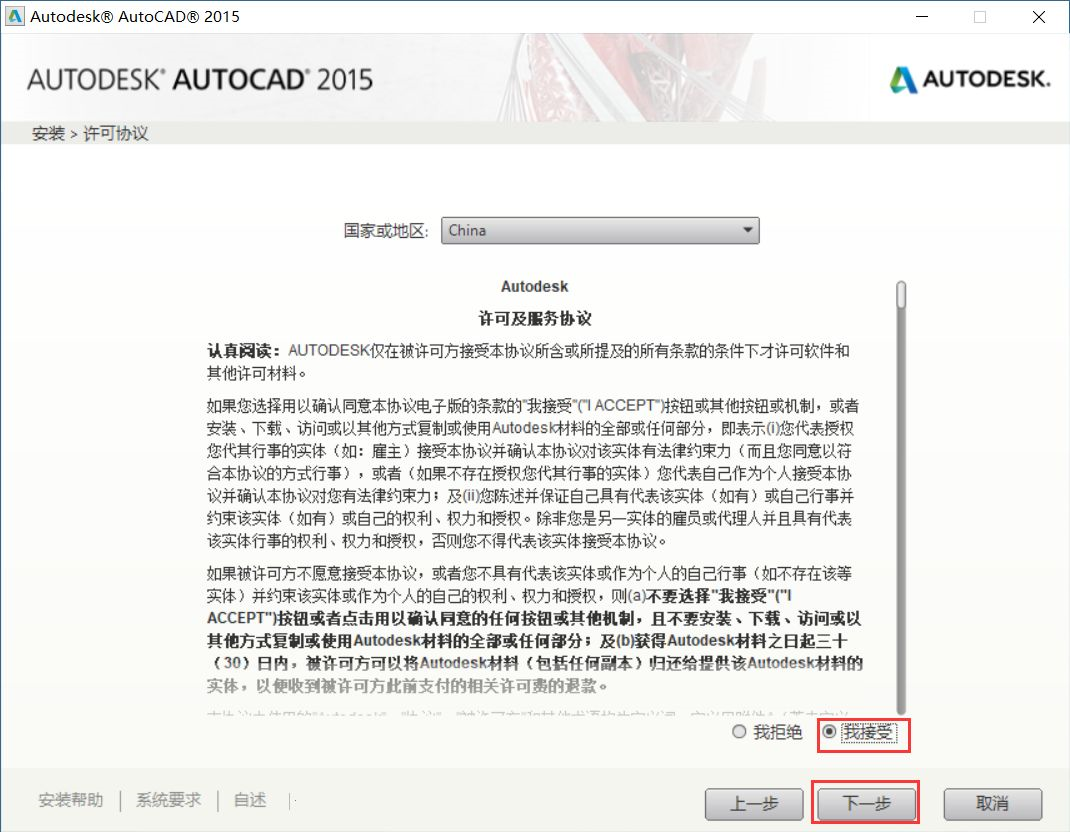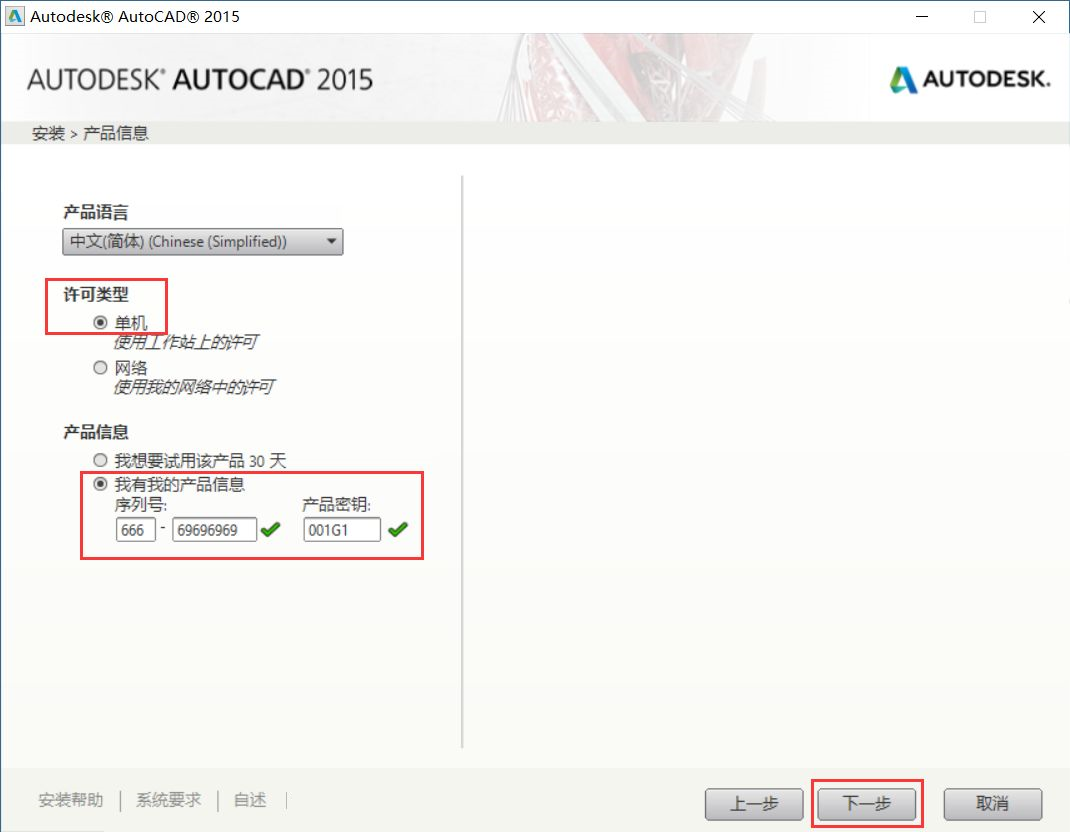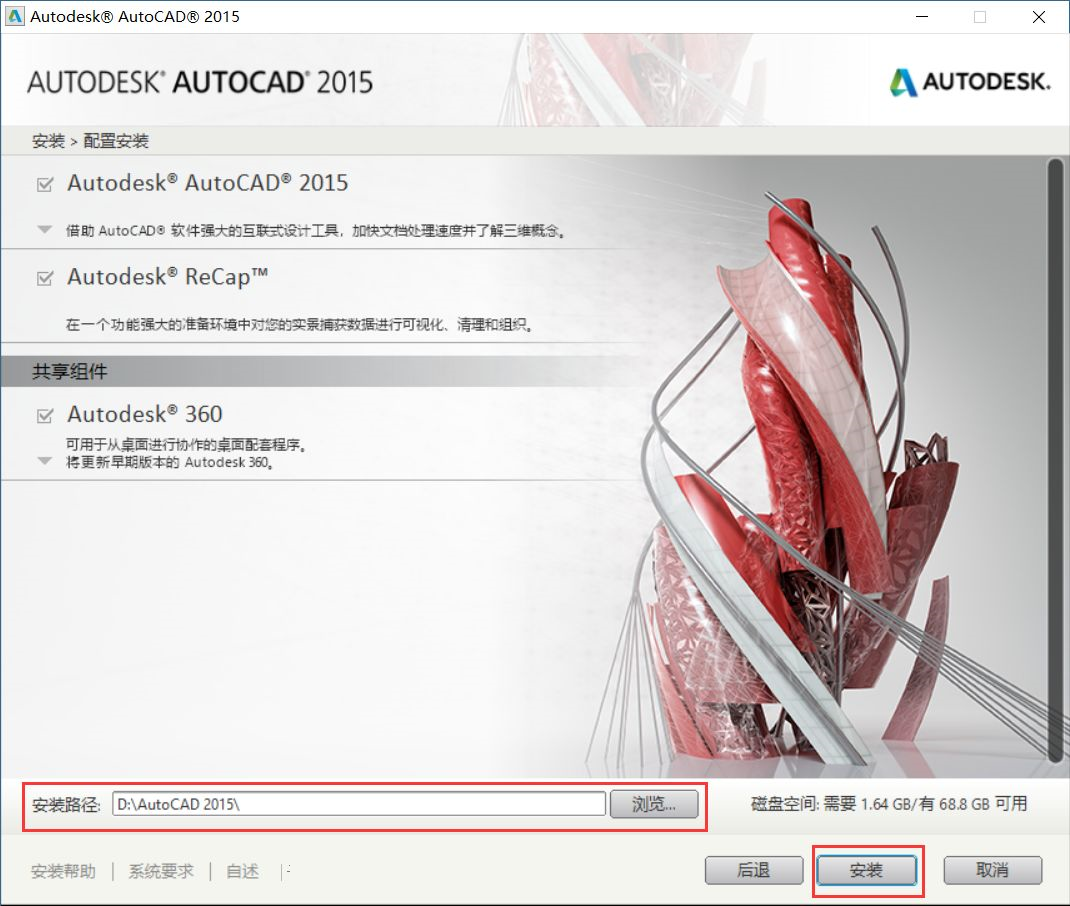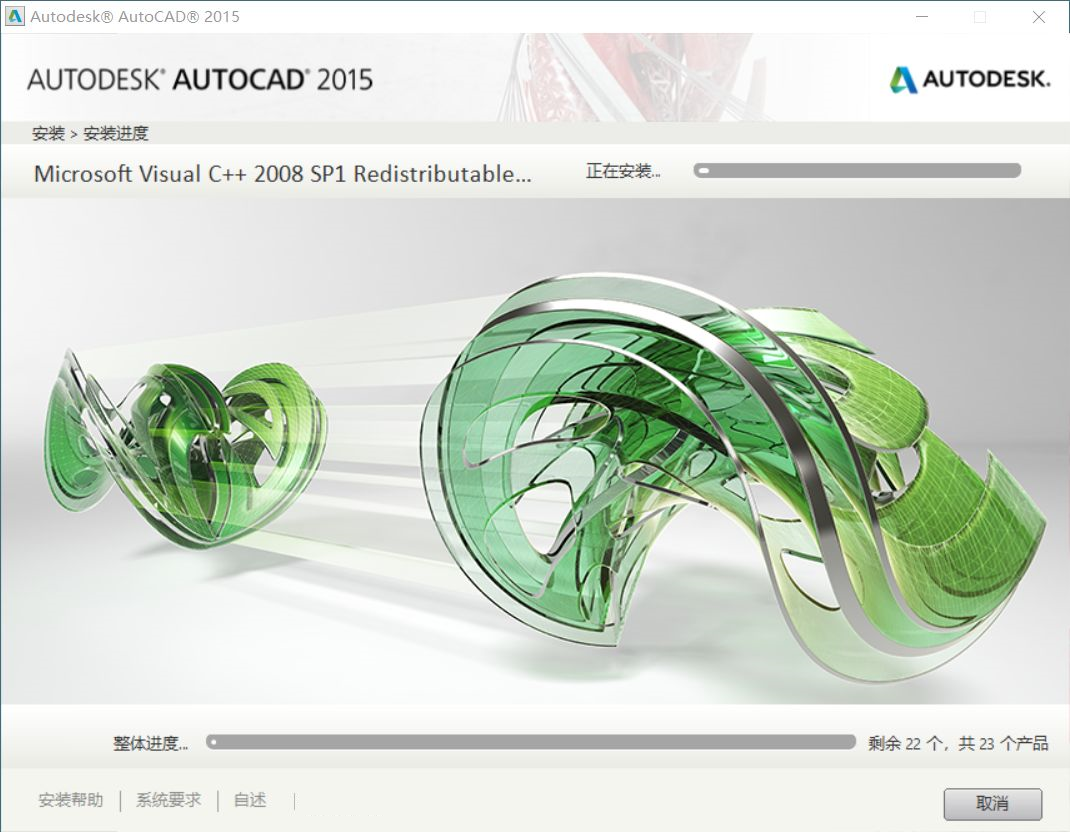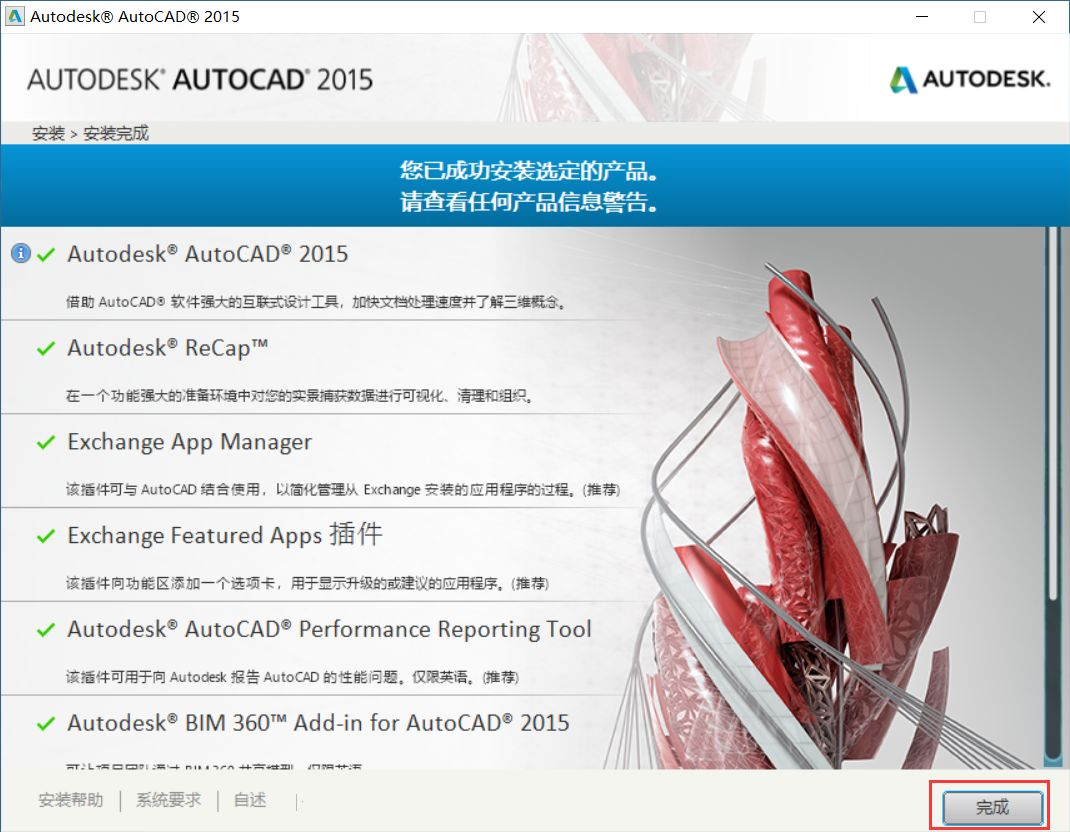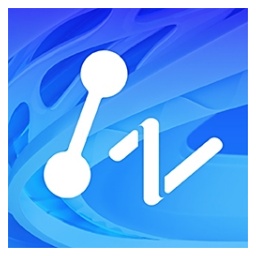autocad2015是一款十分出色的图形设计辅助工具,AutoCAD2015简体中文版功能强劲,为用户提供了演示的图形、渲染工具和强大的绘图及三维打印功能,AutoCAD2015新增加了平滑线显示来增强图形体验,新增加更多视觉增强功能,以及增加了模型空间视口和动态观察工具。
AutoCAD2015软件功能
1、共享视图
在浏览器中发布图形的设计视图以便对其进行查看和添加注释。
2、工具选项板
使用可自定义的工具选项板轻松访问最常用的内容和工具。
3、命令窗口
使用简单的按键直接在命令行中启动命令和响应提示。
4、数据链接
通过在 Microsoft Excel 电子表格和图形中的表格之间创建实时链接来启用同步更新。
5、布局
指定图纸大小、添加标题栏、显示模型的多个视图。
6、视觉样式
应用视觉样式,控制边的显示、照明和三维模型的着色。
7、模型文档
从三维模型生成二维图形,包括基本视图、投影视图、截面视图和局部视图。
AutoCAD2015安装步骤
1.在华军软件园下载AutoCAD2015简体中文版软件包。下载后,鼠标右击压缩包选择解压软件包
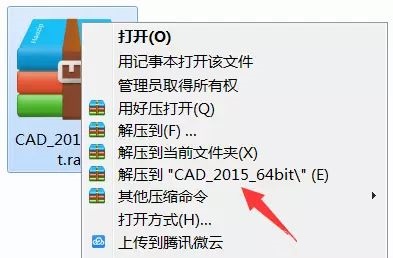
2.双击AutoCAD 2015 64-bit.exe
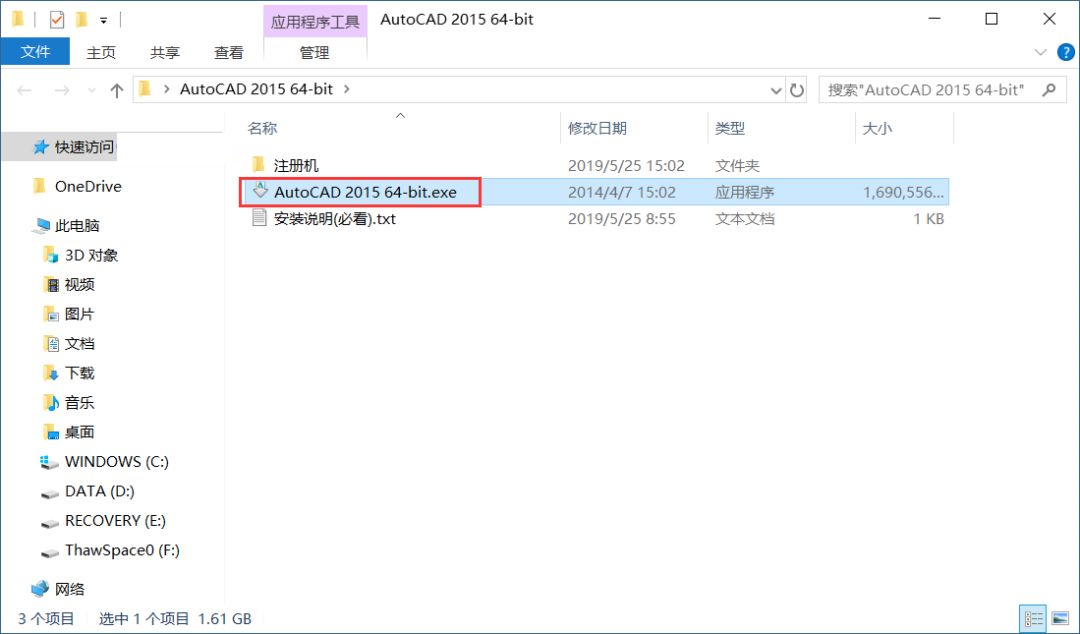
3.点击更改选择一个文件夹来存放解压文件。可以在D盘新建一个名为AutoCAD 2015 unzip的文件夹选择即可。然后点击确定
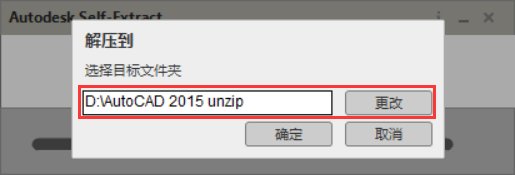
4.正在解压安装文件,大约需要1~5分钟
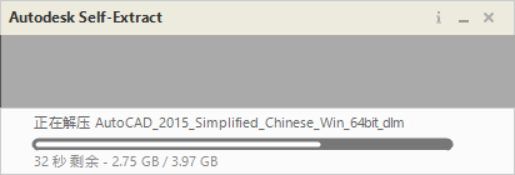
5.点击安装
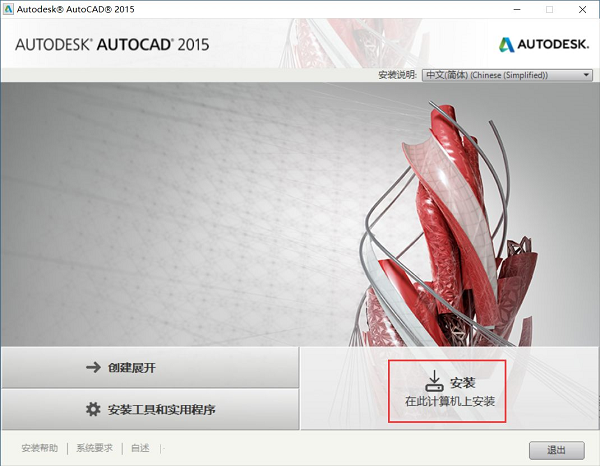
6.勾选我接受,点击下一步
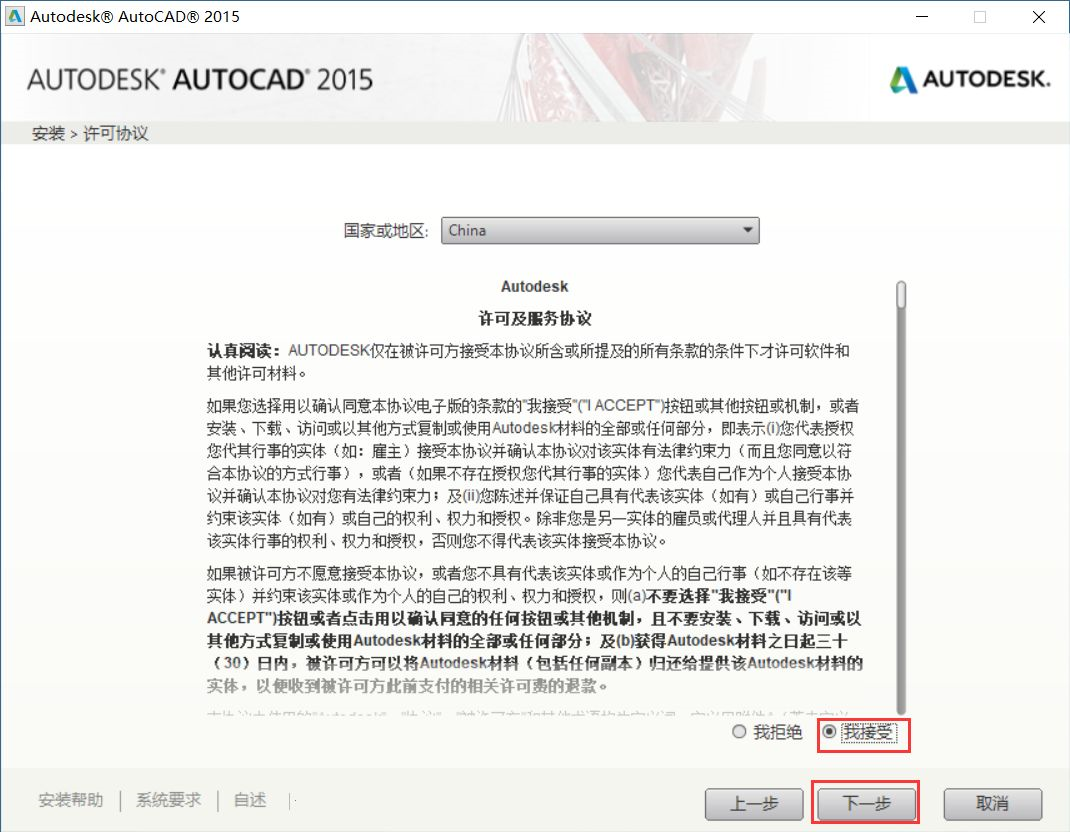
7.许可类型默认是单机不用更改,序列号输入,然后点击下一步
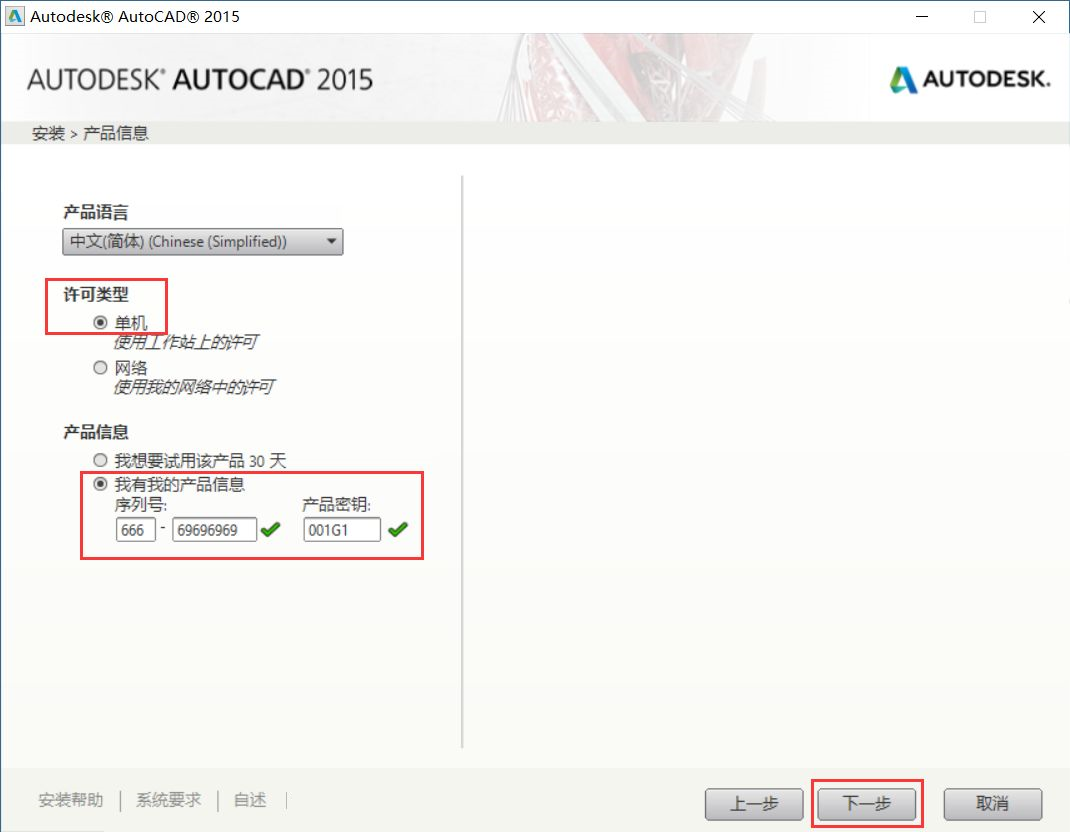
8.点击浏览选择安装路径,你可以先在D盘新建一个AutoCAD 2015文件夹(文件夹最好不要带有中文或特殊字符)然后选择即可。点击安装
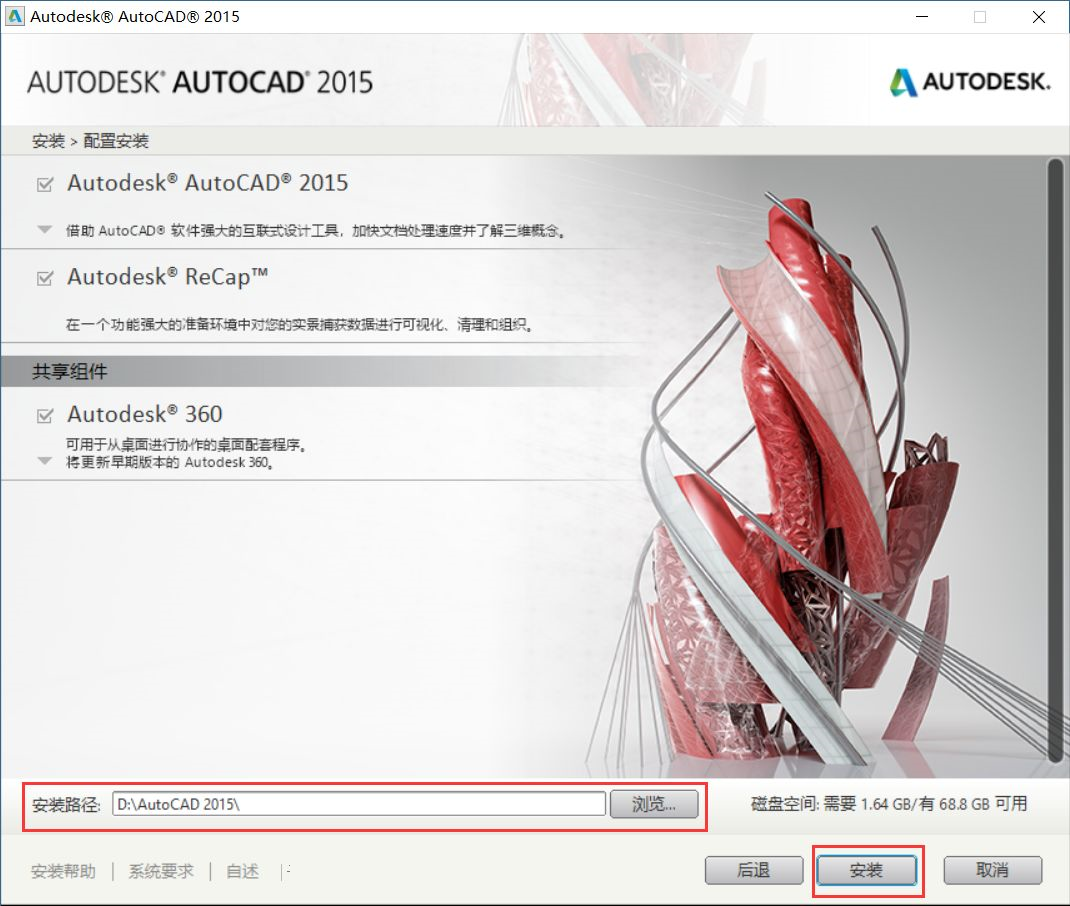
9.正在安装,请稍等片刻(预计需要5~15分钟)
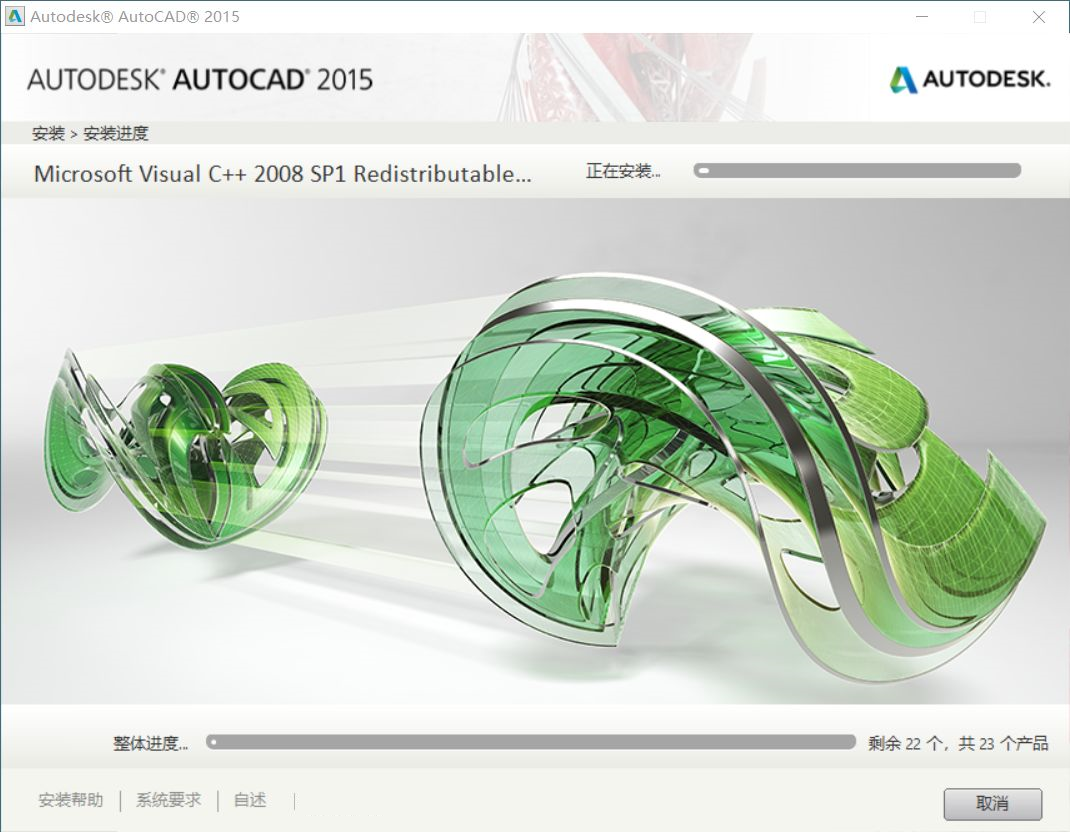
10.点击完成
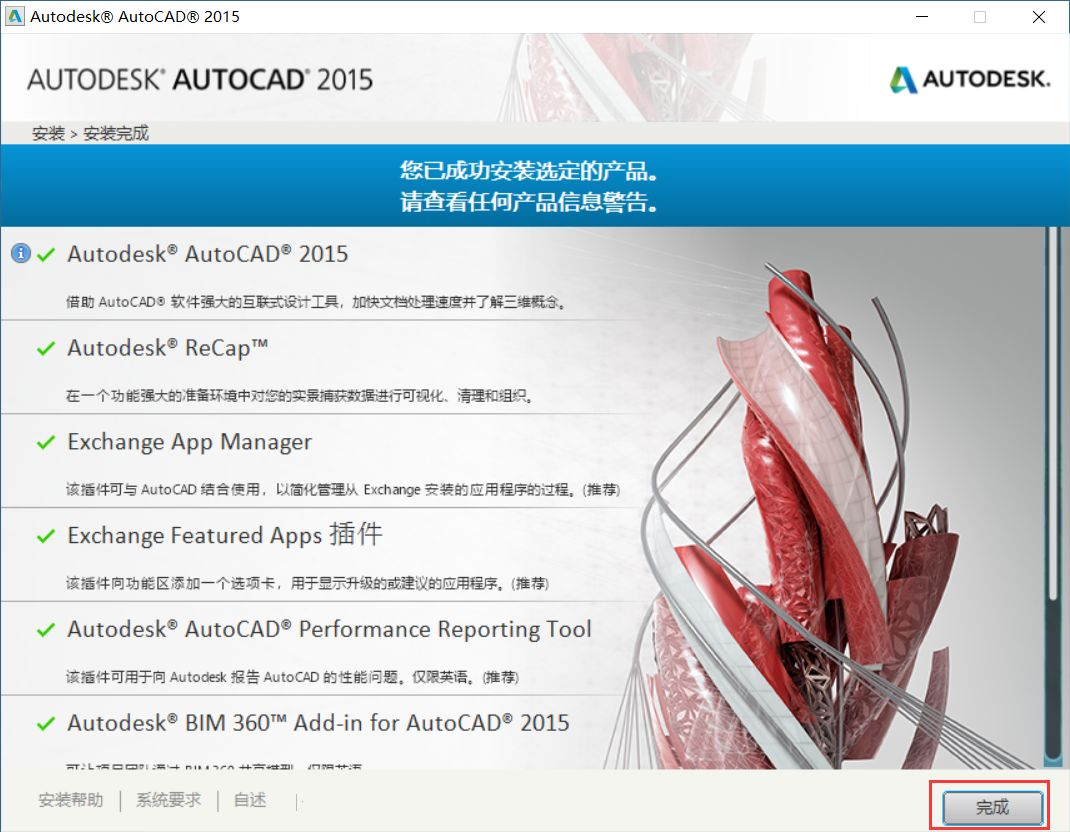
AutoCAD2015常见问题
AutoCAD2015怎么变成auto经典模式?
1、打开CAD2015,在界面左下角,点击【齿轮状图标】,然后点击“自定义”
2、进入用户自定义界面,默认的是进入“自定义”、如果没有发现下图中的界面,表明界面被折叠,点击箭头所示的“折叠图标”打开即可。右键点击“工作空间”,然后点击“新建工作空间”。
3、为了我们习惯,将新建的工作空间重新命名为“CAD经典”。
4、新建一个工作空间之后,点击左方的“工具栏”,展开工具栏工具。
5、这时候右边显示的是工具栏的相关信息,这时候点击“CAD经典”,打开“CAD经典右方的界面
6、将我们平时常用的工具,比如“标注”、绘图、查询等等工具,使用鼠标左键按住不放这些工具,拖动到右方的“工具栏”,然后松开鼠标左键
7、同理,打开左方的“菜单栏”,把里面的工具拖到右方的“菜单栏”,把左方的“选项板”拖到右边的“选项板”
8、然后点击下方的“应用”,使刚才的改变生效
9、在左上方,右键点击刚才新建的“CAD经典”,然后选择“置为当前”。
10、注意:这时候菜单栏是没有打开的,所以需要将其打开。点击菜单栏后面的开关,使其为“开”。然后点击“应用”,再点击“确定
AutoCAD2015更新日志
开发GG说这次真的没有bug了~
华军小编推荐:
一个非常不错的,小编也是用的本软件,功能强大,绿色安全。本站还提供尧创CAD、绘易CAD、云机管家等供您下载。
因版权及厂商要求,华军软件园提供的是AutoCAD2015的官方下载包